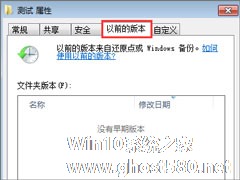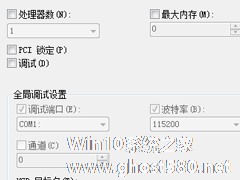-
按步就班 快速加密闪存盘
- 时间:2024-11-15 12:28:41
大家好,今天Win10系统之家小编给大家分享「按步就班 快速加密闪存盘」的知识,如果能碰巧解决你现在面临的问题,记得收藏本站或分享给你的好友们哟~,现在开始吧!
早在Windows Vista时代,操作系统就已经提供名为BitLocker的安全功能,不过仅仅在企业版和旗舰版本中得到应用。Windows 7的BitLocker功能更为强大,用户并不需要进行任何额外的设置(例如修改组策略)。只要以管理员身份登录系统,将需要加密的闪存盘正确连接到计算机,打开“计算机”窗口,按照下面的步骤进行操作:
第1步:右击闪存盘,从快捷菜单中选择“启用BitLocker”,此时会弹出“BitLocker驱动器加密”向导,这里请根据需要选择解锁方式,建议选择“使用密码解锁驱动器”,连续输入两次密码,单击“下一步”按钮继续。
第2步:可以选择将恢复密钥保存到文件(免得自己遗忘),也可以将恢复密钥打印出来,如果选择前者,我们将得到一个文件名类似于“BitLocker 恢复密钥 0B374660-8D1D-4B3F-B96E-6CF027DDA9E5.txt”的文本文件,单击“下一步”按钮继续。
第3步:进入下一窗口之后,单击“启动加密”按钮,Windows 7将正式开始对闪存盘进行加密,加密时间主要取决于闪存盘的容量和文件容量,耐心等待片刻即可完成加密。
现在,我们会发现这个已经过加密的闪存盘设备的盘符发生了一些变化,这里会变成一个锁形的图标,这代表闪存盘上的文件已经被成功加密,其中的数据得到了安全保护。
需要使用时,我们需要双击盘符,此时会弹出一个对话框,在“键入密码以解锁此驱动器”文本框中输入正确的解锁密码,单击右下角的“解锁”按钮,然后就可以进行正常的文件读写操作。如果你不希望每次使用加密闪存盘时都输入密码,可以在输入密码时勾选“从现在开始在此计算机上自动解锁”复选框,以后在这台计算机上即可直接使用这个加密的闪存盘,当然如果在其他的计算机上使用时,仍然需要输入正确的密码才行。
如果是在Windows Vista或Windows XP操作系统中,同样可以使用在Windows 7中加密的闪存盘,闪存盘盘符也同样会有锁形图标出现,但每次使用时需要右击选择“BitLocker To Go Reader”,然后输入正确的密码进行解锁。但是,在Windows Vista或Windows XP系统中使用Windows 7下经过“BitLocker”处理的闪存盘,即使解密之后,也只能完成包括查看、复制等有限的操作,而无法执行写入操作,这主要是考虑到安全性方面的原因。
如果需要取消BitLocker的加密保护,必须仍然进入Windows 7操作系统,进入控制面板,依次选择“系统和安全→BitLocker驱动器加密”,找到已经过BitLocker加密的闪存盘,单击右侧的“关闭BitLocker”按钮,单击“解密驱动器”按钮,接下来按照提示操作即可关闭加密功能,感兴趣的朋友可以一试。
以上就是关于「按步就班 快速加密闪存盘」的全部内容,本文讲解到这里啦,希望对大家有所帮助。如果你还想了解更多这方面的信息,记得收藏关注本站~
『文①章②来自Win10系统之家www.ghost580.net,不得自行转载,违者必追究!』
相关文章
-

早在WindowsVista时代,操作系统就已经提供名为BitLocker的安全功能,不过仅仅在企业版和旗舰版本中得到应用。Windows7的BitLocker功能更为强大,用户并不需要进行任何额外的设置(例如修改组策略)。只要以管理员身份登录系统,将需要加密的闪存盘正确连接到计算机,打开“计算机”窗口,按照下面的步骤进行操作:
第1步:右击闪存盘,从快捷菜单中选择“启用... -

每个人的电脑中都有属于自己的小秘密,为了保障这个秘密文件不会被其他人查看复制,会给这个文件夹进行加密,这样只有通过密码验证的人才能进行查看,那么要如何对文件夹进行加密呢?下面小编就给大家介绍一下Win7家庭版是如何给文件夹设置密码的。
详细如下:
1、右键点击需要加密的文件夹,选择“属性”;
2、打开属性后,在“常规”选项卡中点击“高级”;<... -
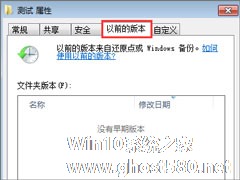
文件误删怎么恢复?正所谓人有失足马有失蹄,最近一位Win7用户不小心将自己需要的文件删除了,最重要命的是,该用户把回收站也清空了,用户真是痛心疾首啊!那么误删除文件还能恢复吗?答案是肯定的!下面我们就来看看恢复误删文件的操作方法。
下面就先假设一段场景:
原来E盘“测试”文件夹中有7张图,不巧手一抖,删掉了两幅,而且回收站也被清空了。怎么找回那另外两幅图?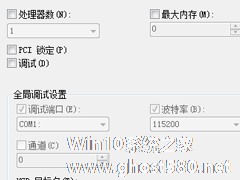
在当今社会上,双核CPU虽然已经十分普及,Win7也对双核CPU有着很好的支持,但是在电脑启动过程中,双核CPU却没有发挥它的的性能,导致启动速度不是很快。接下来,小编就来跟大家分享一下让Win7在双核CPU下快速启动的方法,让Win7能够更好的利用双核CPU。
方法步骤
1、点击开始按钮,在开始菜单的搜索程序和文件输入框中输入Msconfig后回车,打开系统...
- Win7教程
-
-
操作系统排行榜
更多>> -
- Ghost Win8.1 64位 老机精简专业版 V2023.02
- 【老机专用】Ghost Win8 32位 免费精简版 V2022.01
- 【致敬经典】Ghost Windows8 64位 免激活正式版 V2021.08
- 微软Windows8.1 32位专业版免激活 V2023.05
- Windows11 22H2 (22621.1778) X64 游戏美化版 V2023.06
- Windows11 22H2 (22621.1778) X64 专业精简版 V2023.06
- 笔记本专用 Ghost Win10 64位 专业激活版(适用各种品牌) V2022.08
- GHOST WIN8 X86 稳定专业版(免激活)V2022.07
- Windows8.1 64位 免费激活镜像文件 V2022.07
- Windows 8.1 64位 极速纯净版系统 V2022
-
Win7教程排行榜
更多>>
- 热门标签
-